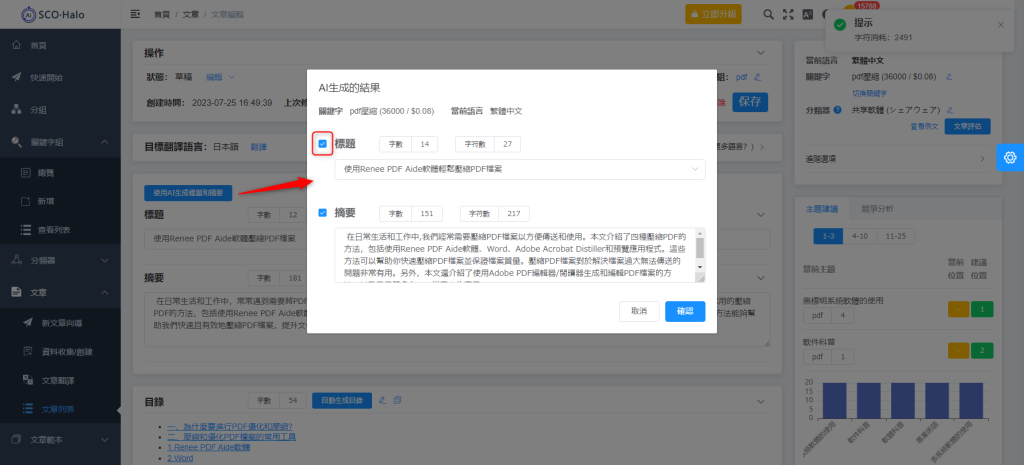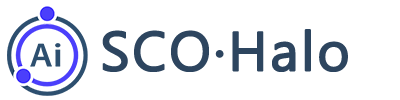優化已發布的文章
SCOHalo不僅可以通過AI生成文章,還可以優化已發布的文章。 只需通過URL將文章導入系統,輸入關鍵詞,系統就會通過AI分析關鍵詞並提出優化建議。 具體步驟如下:
1. 點擊左側菜單欄“文章”-“新文章向導”。
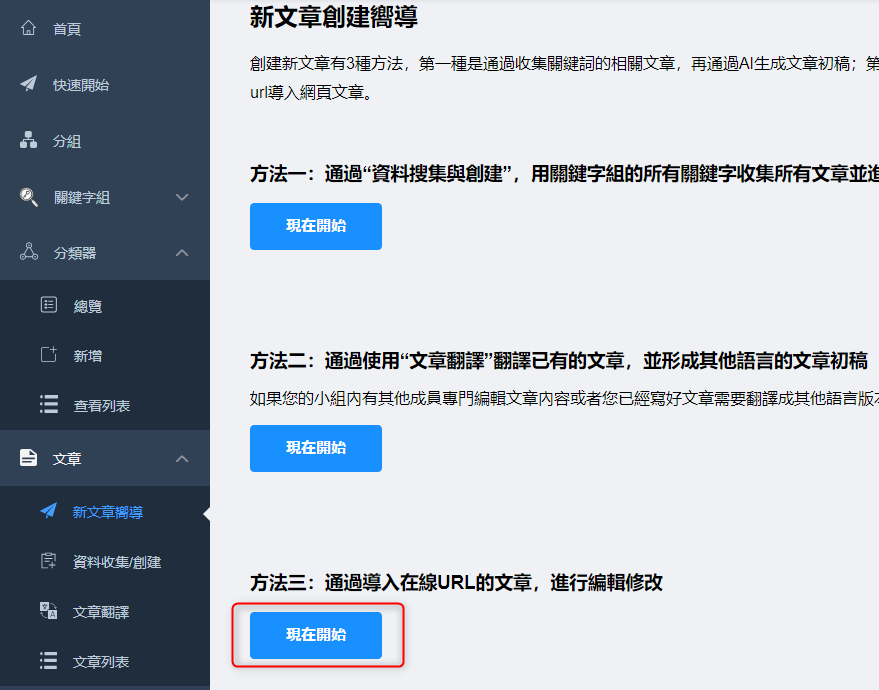
2. 輸入文章URL,選擇“分組”、“語言”、“分類器”、“關鍵字組”,然後單擊“匯入”。
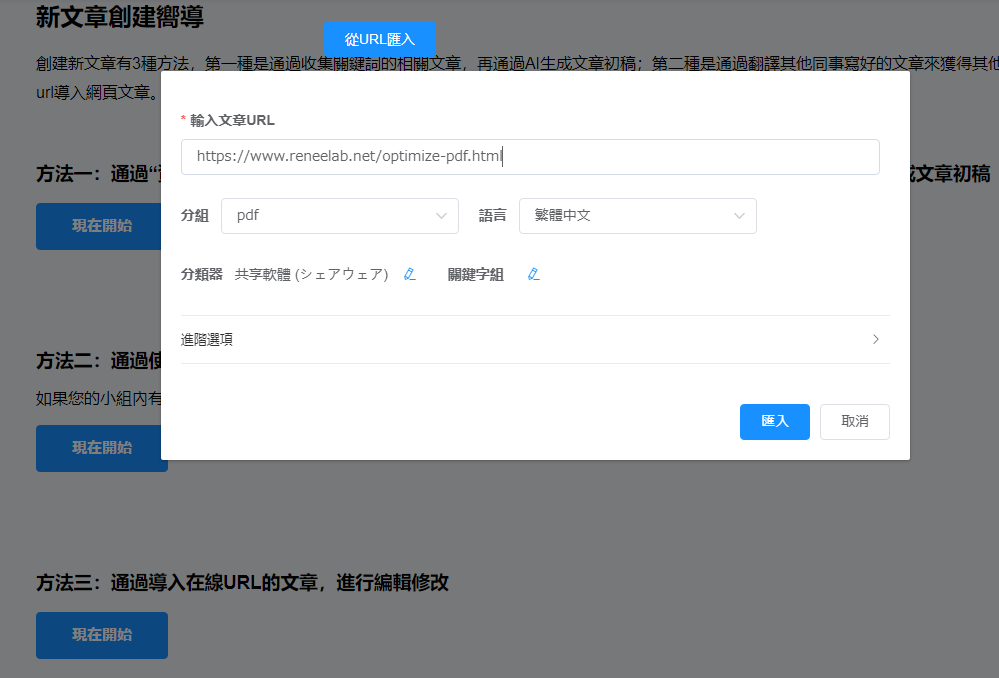
3. 導入文章後,會彈出編輯屏幕。 如果原始文章沒有目錄,它將自動生成。 您還可以單擊“生成目錄”按鈕自動生成文章的目錄。
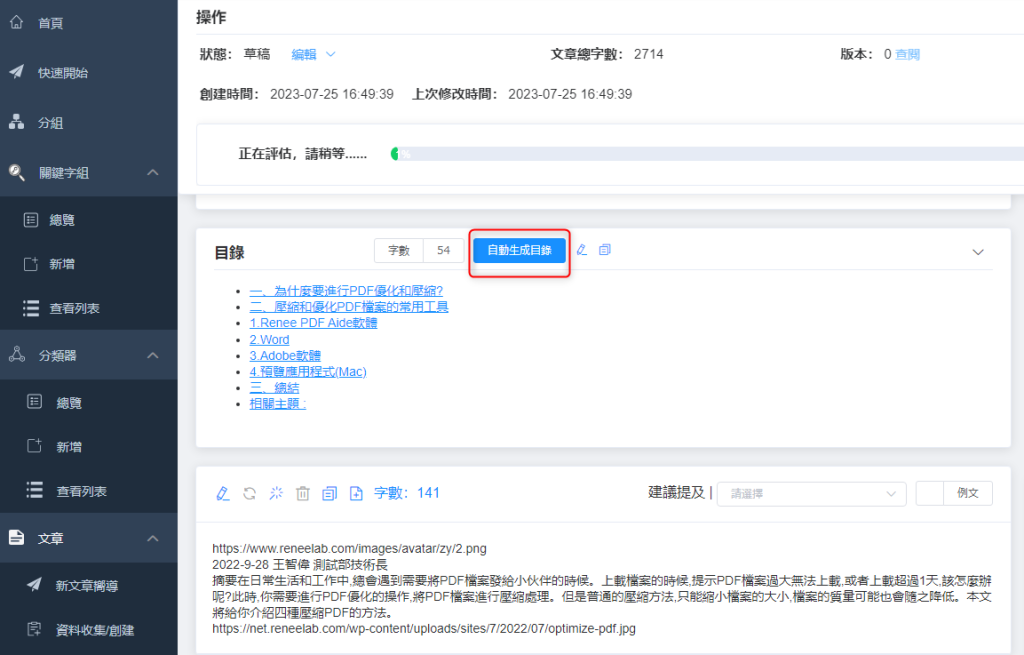
優化方法一:在段落上方優化單個段落
單個段落的字數顯示在該段落的左上角。 中間有“編輯段落”、“重寫”、“生成標題”和“刪除”按鈕,可以對段落進行優化和修改。 右側有“建議提及”、“特徵詞”和“例文”,您可以將其添加到段落中。
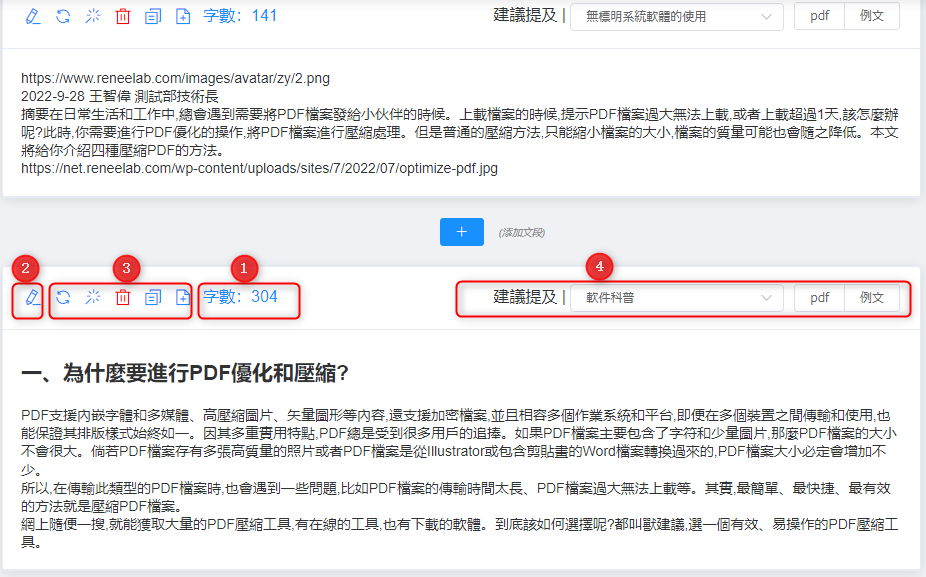
① 字数
顯示該段落的字數。
② 段落的編輯按鈕
編輯:點擊“編輯”,進入段落編輯區。 選擇一個單詞或句子,會彈出編輯菜單,您可以在其中選擇相應的功能來優化段落,包括“AI擴寫”、“AI縮寫”、“AI優化”、“AI主題創意”、“AI重寫” ”和“維基百科”。
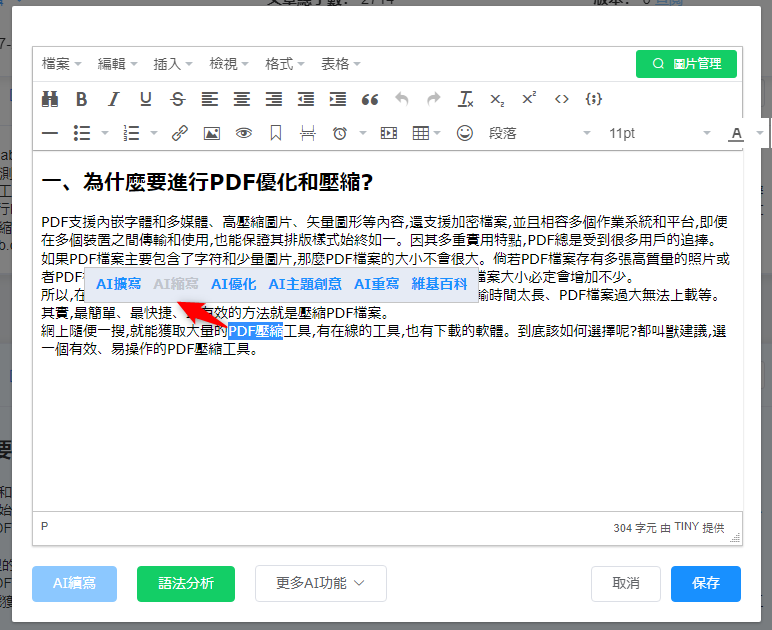
AI 擴寫: 選擇一個單詞或一個句子。 點擊“AI擴寫”,點擊並拖動圓形按鈕設置最大生成字數,然後點擊“確認”即可生成擴寫的段落。
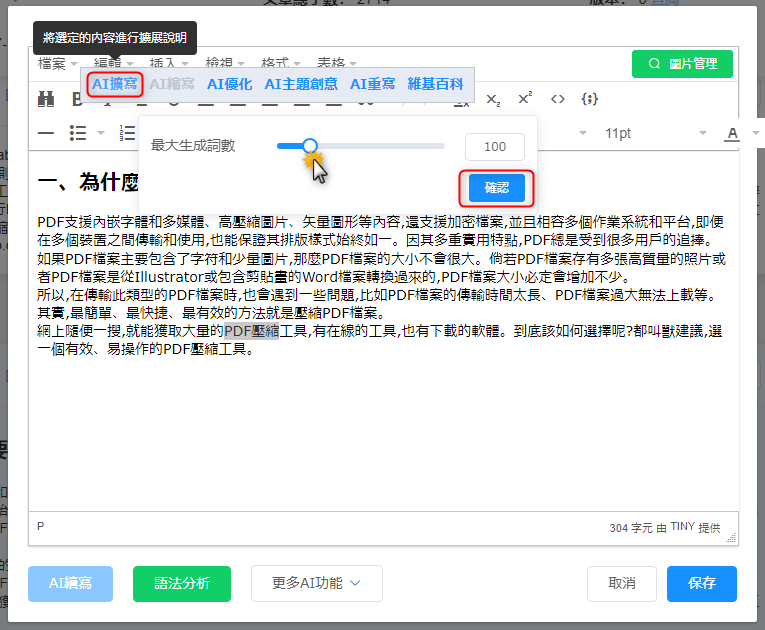
AI 縮寫: 選擇一個段落,選擇“AI縮寫”,點擊“替換”進行AI刪減。
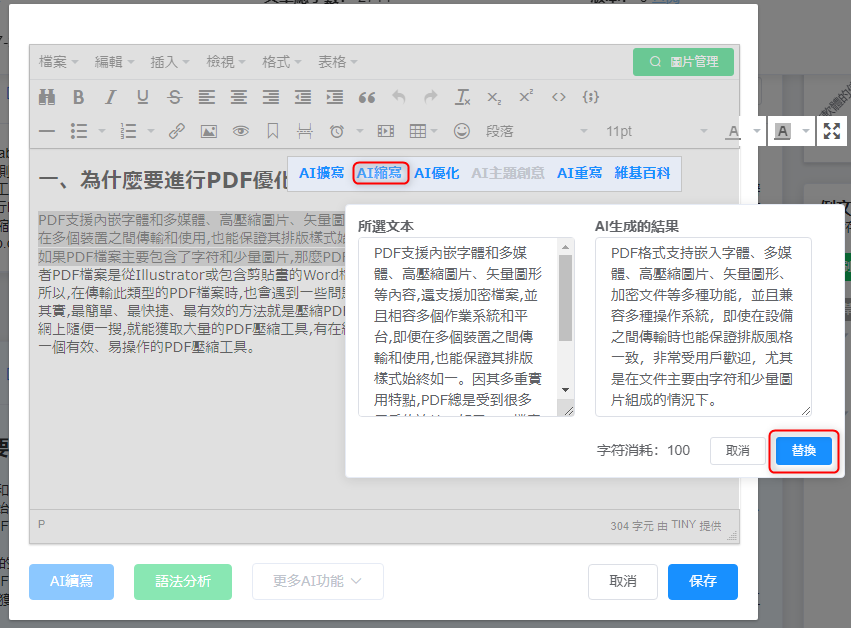
AI 優化: 選擇一個段落,單擊“AI優化”,然後單擊並拖動圓形按鈕以設置最大生成字數。 然後點擊“確認”。
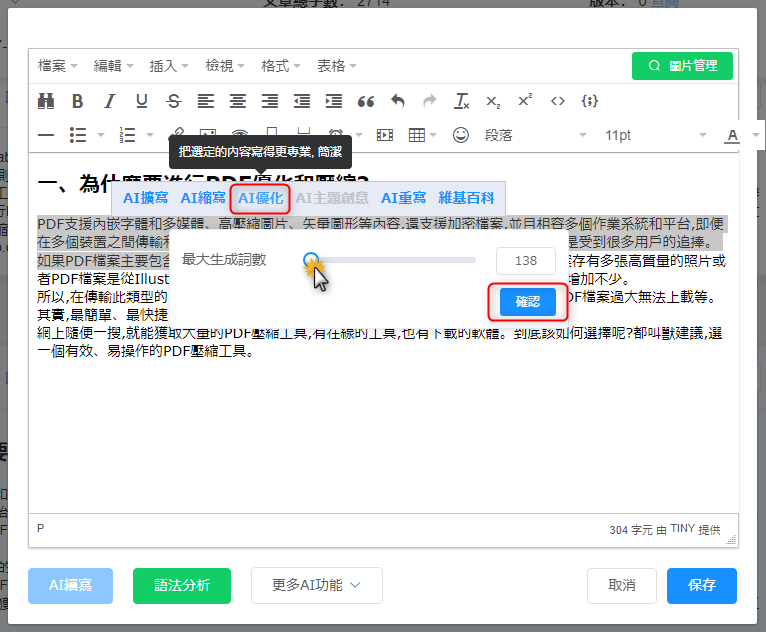
AI主題創意: 選擇一個單詞,選擇“最大生成詞數”和“大綱數量”,還可以選擇“高精度文本生成”,點擊“確認”即可生成相關內容。
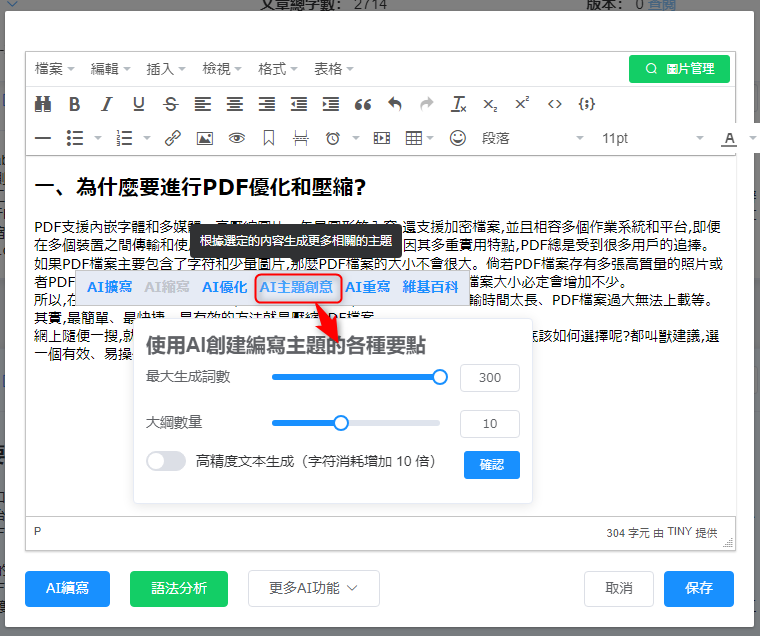
AI重寫: 選擇一個段落進行AI重寫。 選擇“普通重寫”或“根據關鍵詞重寫”,點擊“確認”即可生成重寫內容。
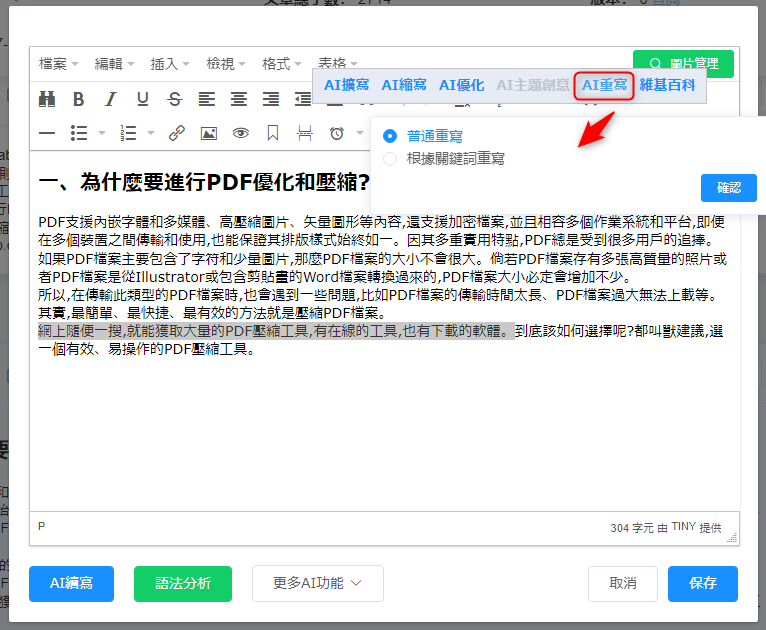
維基百科: 選擇一個單詞查看其維基百科條目,選擇有用的內容,然後單擊“複製”複製內容。 然後點擊“關閉”退出。
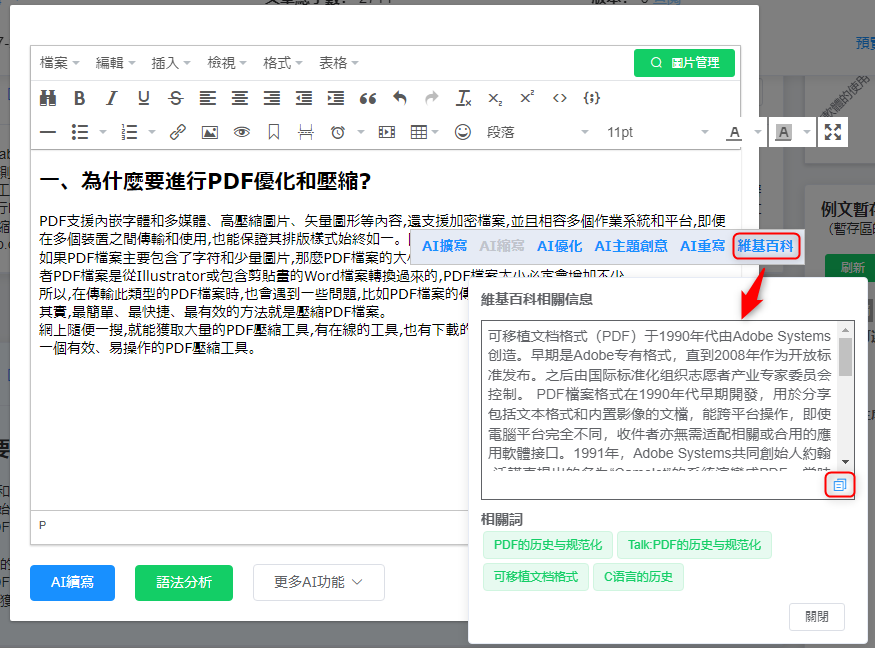
AI續寫: 點擊“AI續寫”,通過人工智能生成更多內容。
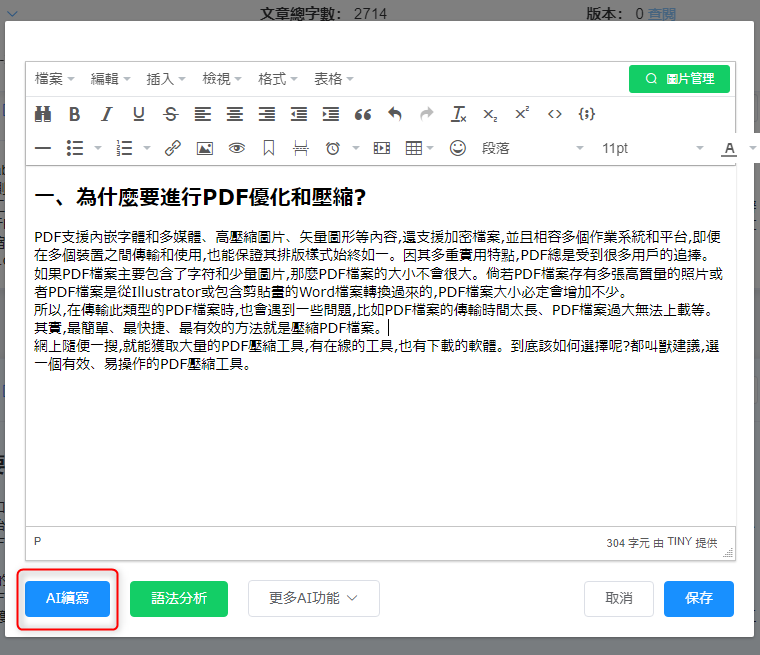
選擇續寫方式,然後單擊“生成”按鈕。
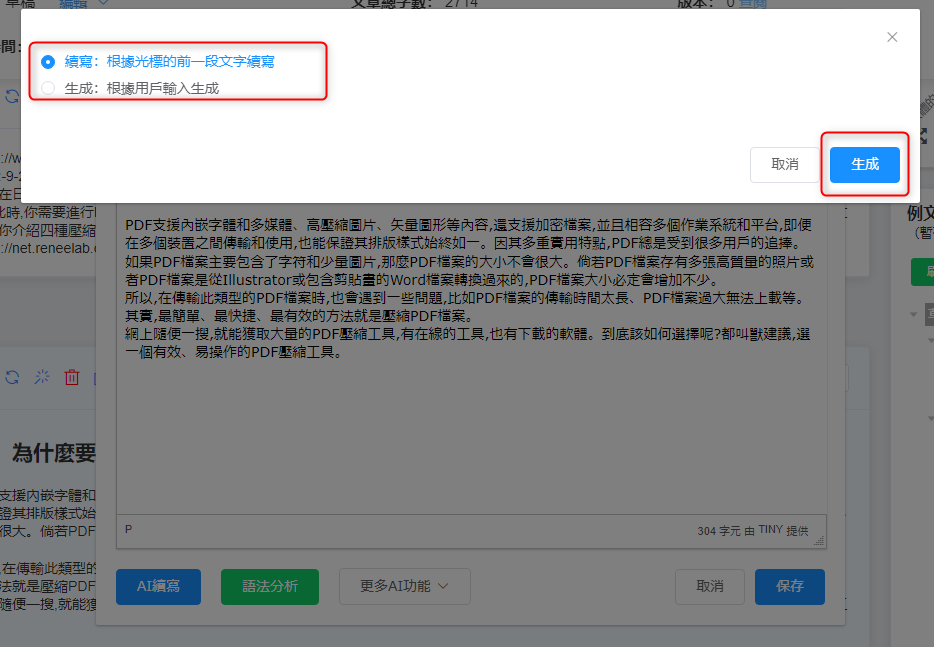
續寫完成后,選擇需要的文段,點擊“確認”按鈕。
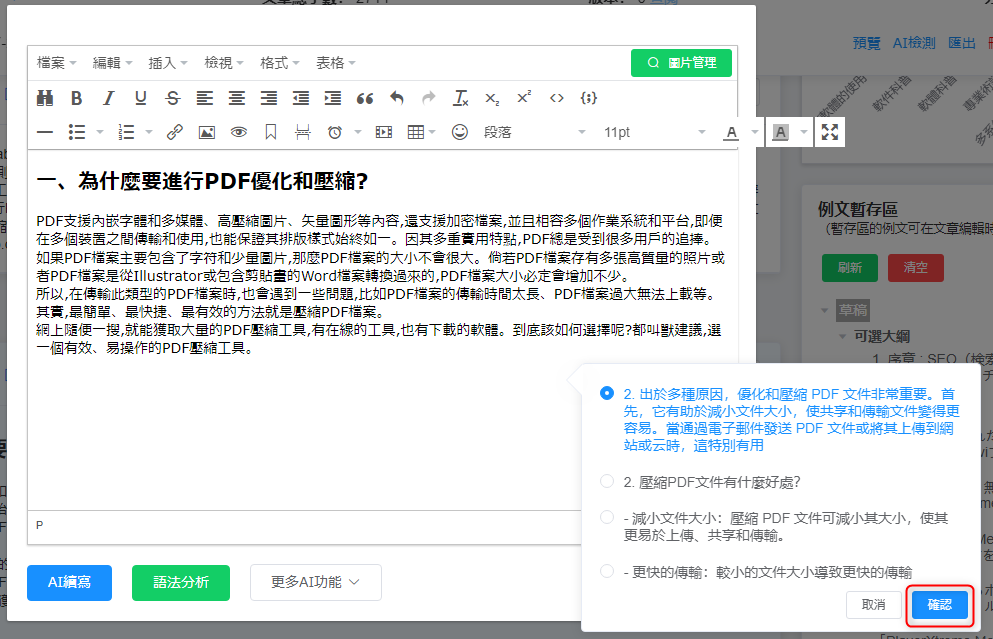
語法分析:點擊”語法分析“按鈕,會分析並列出需要修改的語法問題。
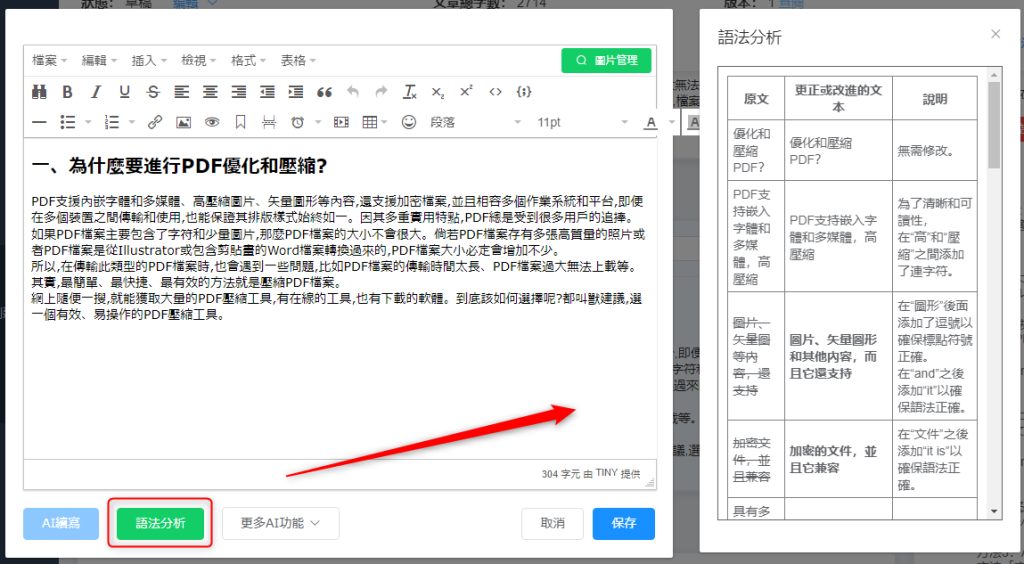
更多AI功能:包括添加溫馨提示,添加優點和缺點分析,添加要點分析表格功能。
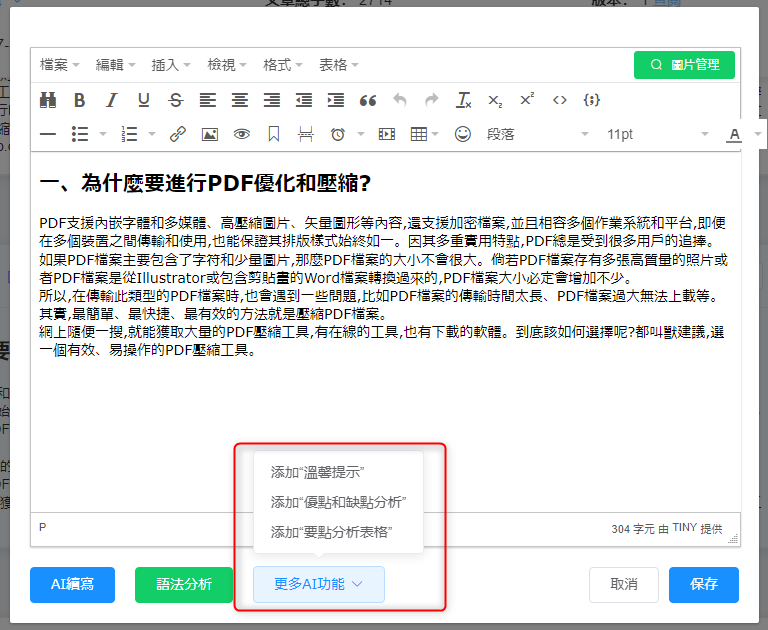
點擊添加溫馨提示,即可根據内容添加一則溫馨提示。
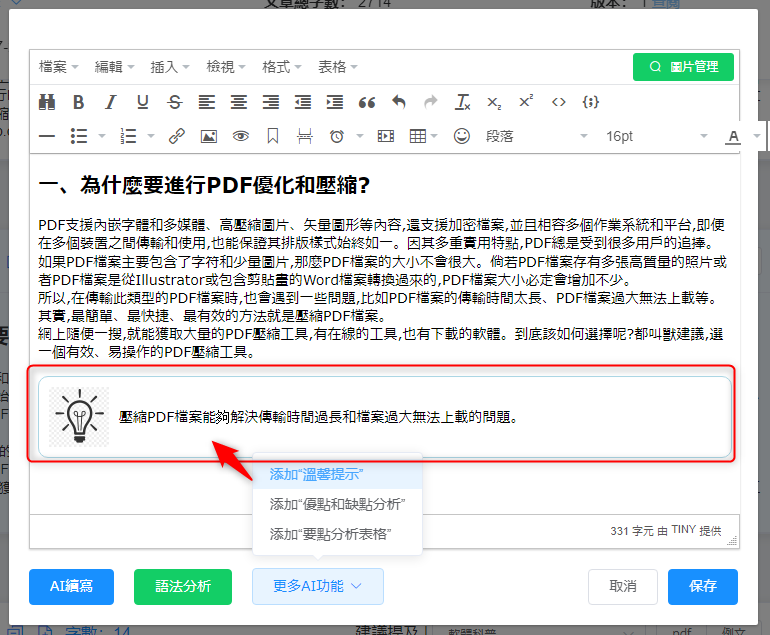
點擊添加優點和缺點分析,就會根據内容添加相關的優點和缺點對比内容。
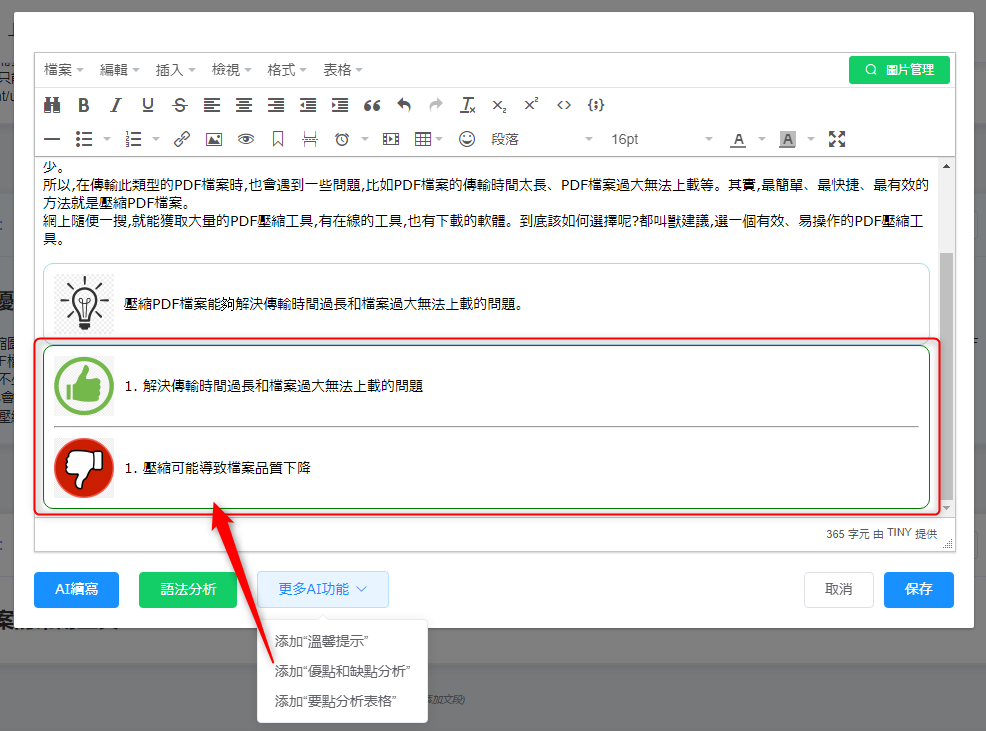
點擊添加要點分析表格,填入要分析的内容主題,分析的項目,點擊“生成”按鈕。
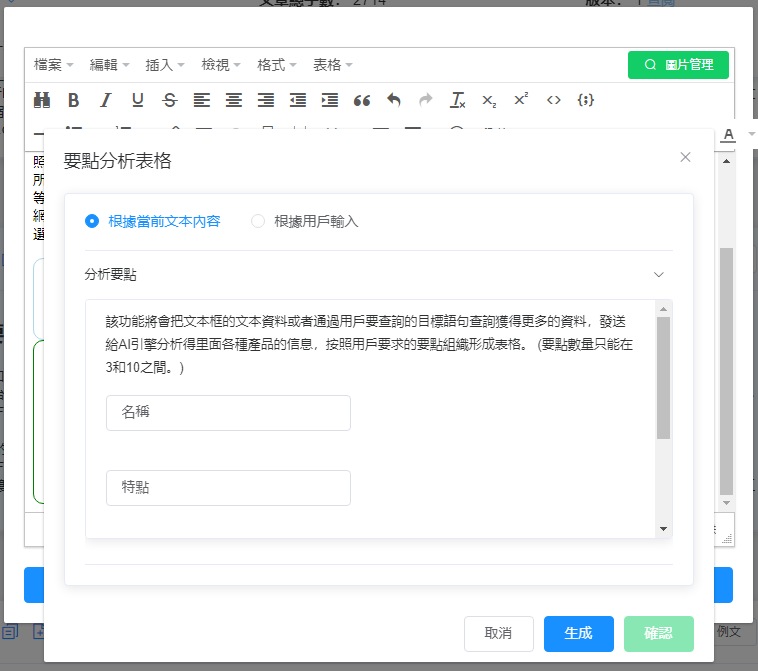
AI會自動抓取數據,然後生成要點分析表格。
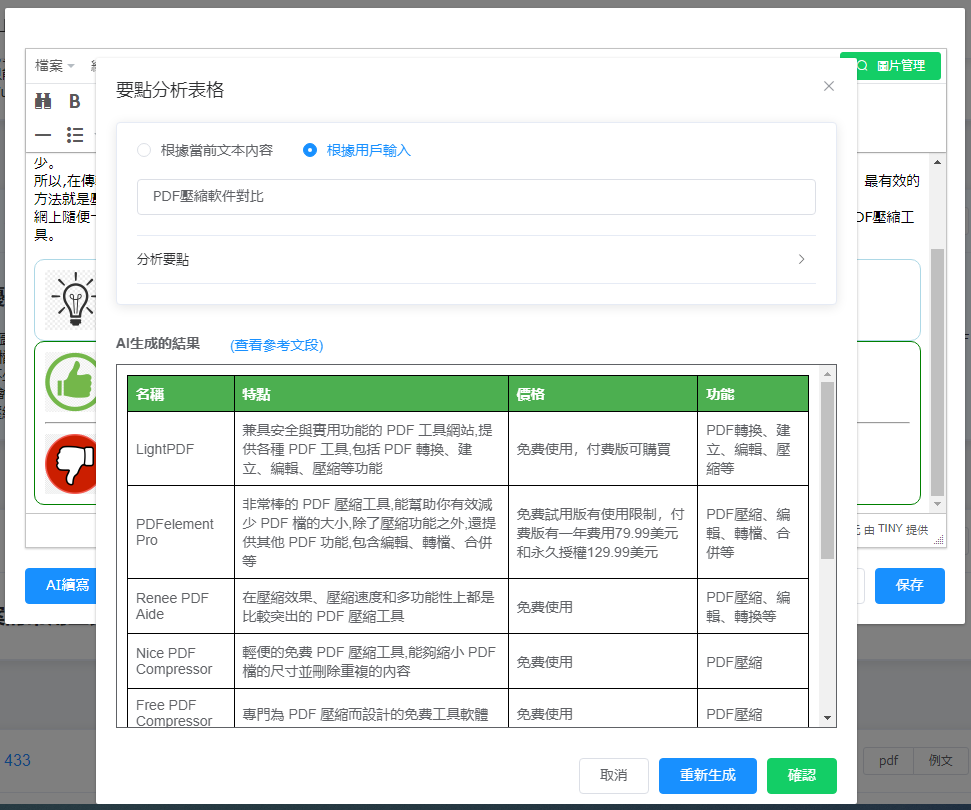
③ 重寫、AI 標題、刪除、複製按鈕
重寫: 點擊“重寫”即可重寫該段落,點擊“確定”即可完成重寫。 如果您對結果不滿意,可以退出並再次單擊“重寫”。
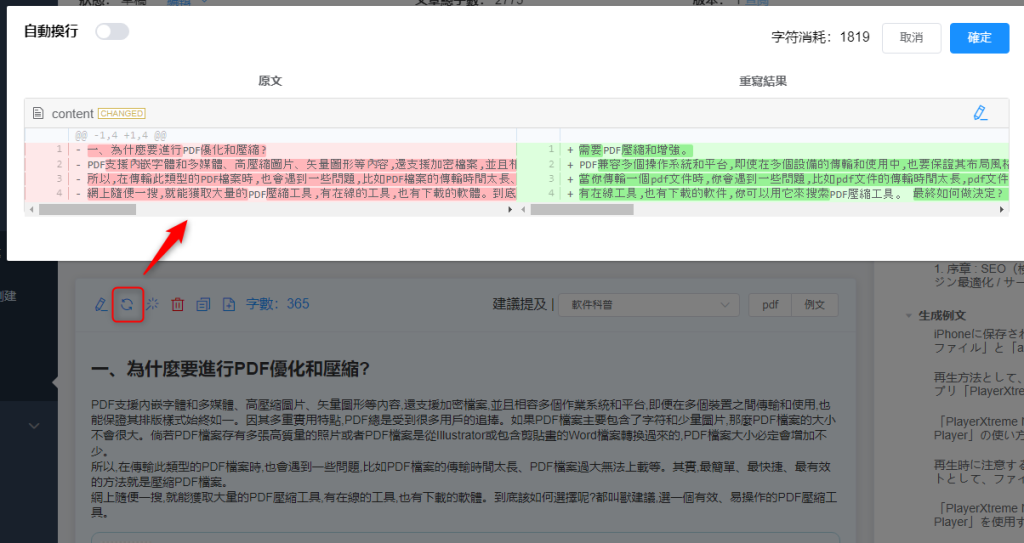
Tips: SCOHalo採用最先進的AI算法,可以有效去除重寫後自動生成的文章中的所有AI水印(用戶不可見),從而避免將來可能出現的AI文本減重算法 。 下圖是用OpenAI AI Text Classifier檢測的結果,顯示SCOHalo的重寫内容不是由AI自動生成。
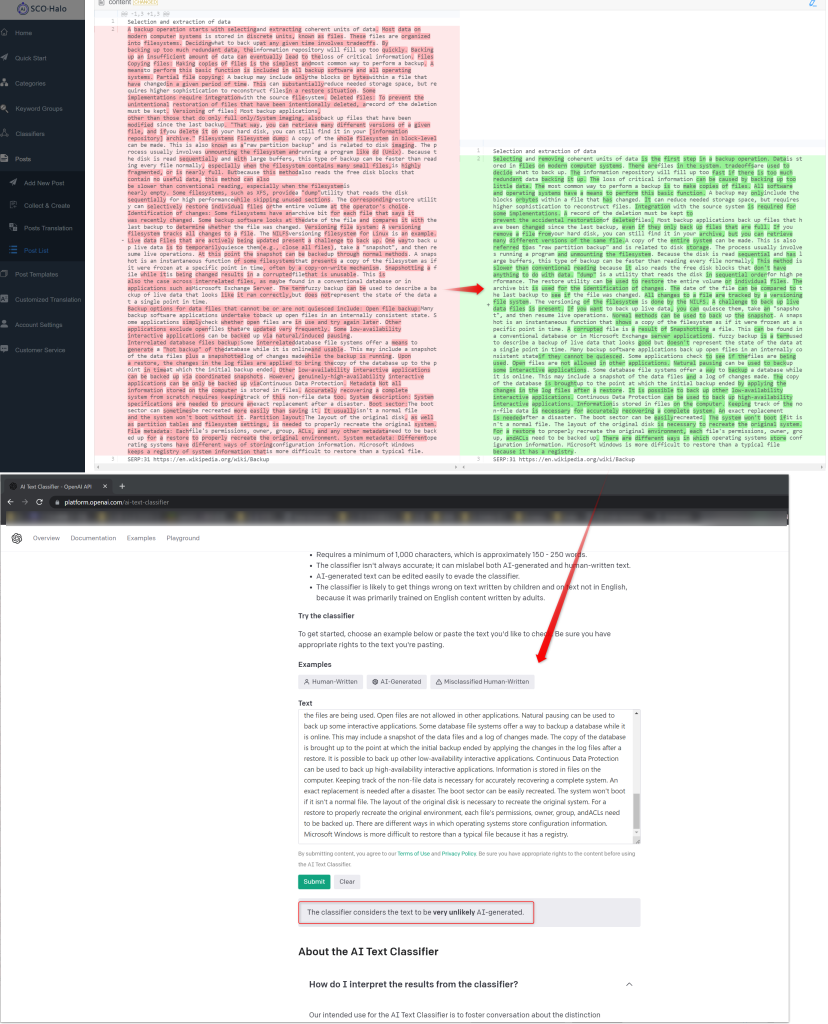
AI 標題: 點擊“標題”會自動為該段落生成多個標題,點擊下拉列表選擇合適的標題。
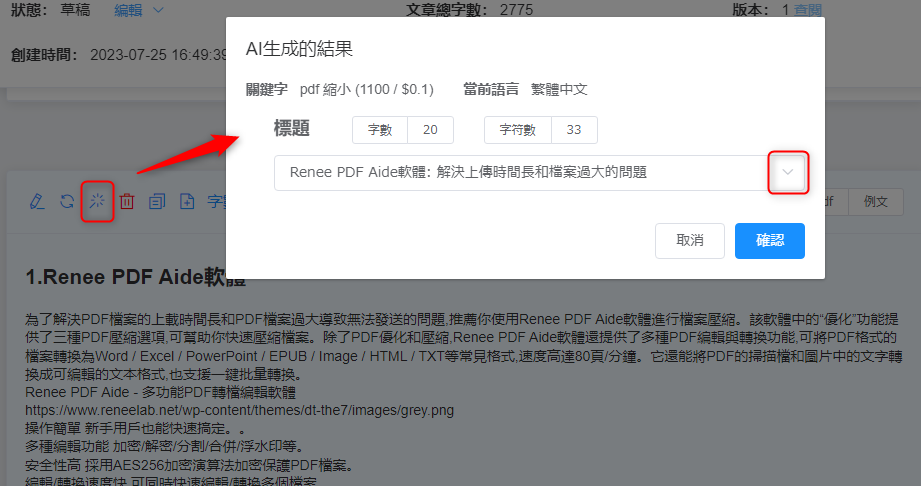
刪除: 單擊“刪除”,然後在“確定刪除此項嗎?”上單擊“確定” 頁面刪除一個段落。
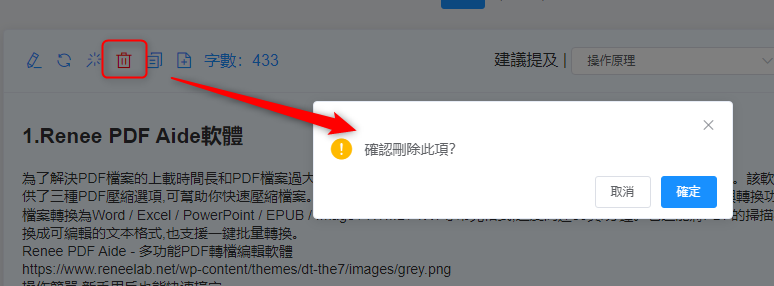
複製: 單擊“複製”可複制同一段落。
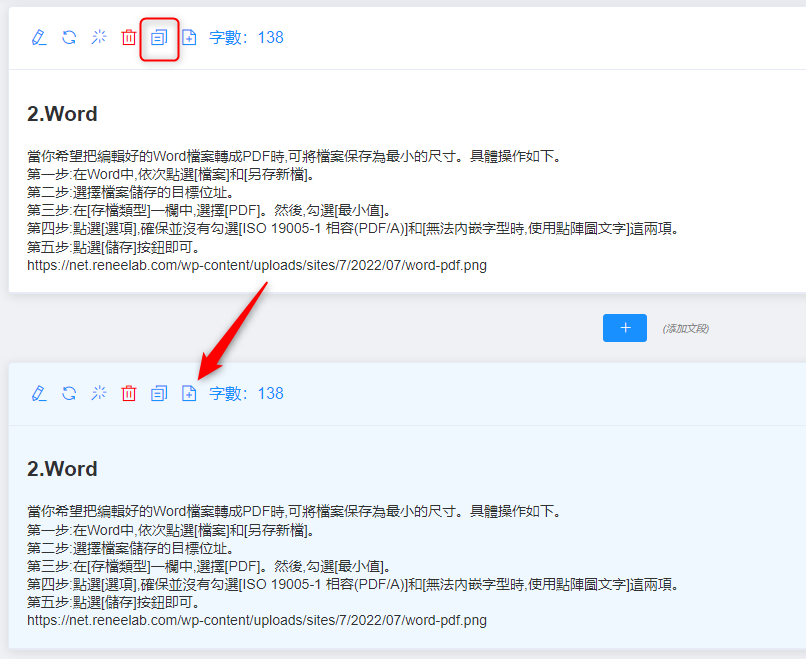
④ 建議提及
根據關鍵詞的SERP分析結果,總結每個段落的文本類別,以及建議提及的特徵詞。 單擊“例文”查看示例文本。 單擊“添加到當前文本塊”或“添加到新文本塊”將示例文本添加到段落中,也可以把文段拷貝到剪貼板。
如果文段是引用自其他文章,則文章末尾會註明出處,在文章中使用引用的段落,則需要重寫。
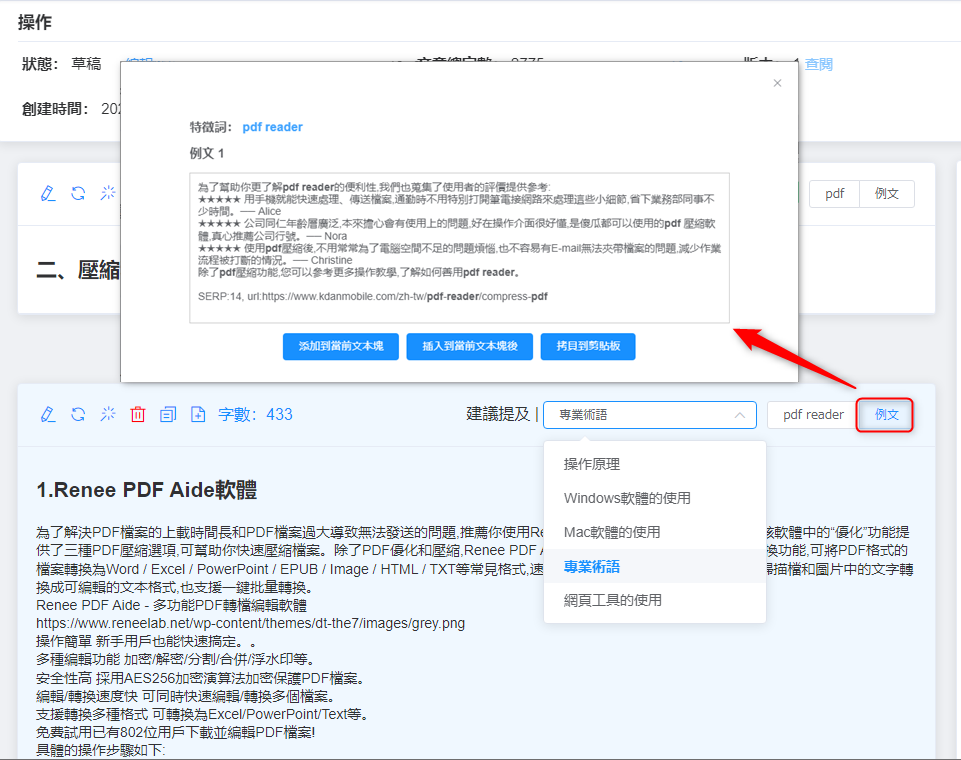
優化方法二:在編輯頁面右側添加段落
文章編輯頁面右欄分為三個區域,區域①和區域③可操作,區域②顯示區域①中所選關鍵詞的分析結果,包括整篇文章的文本分類和特徵詞的情況。
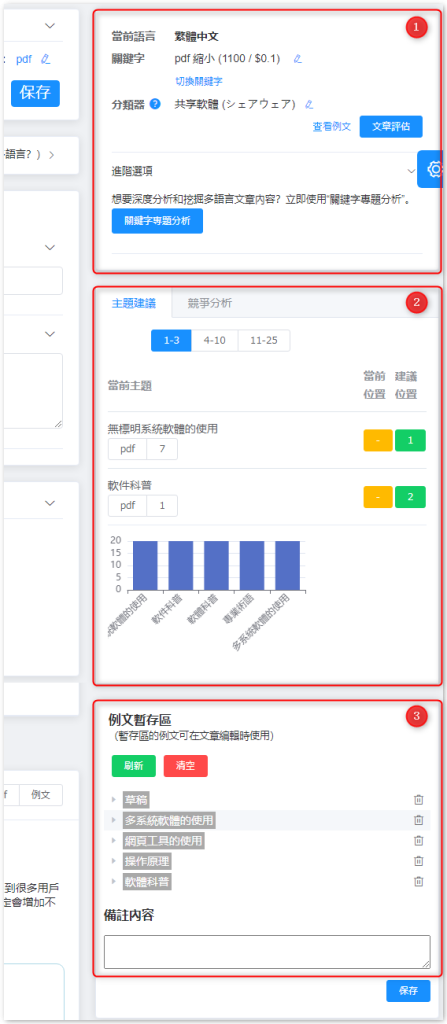
區域①
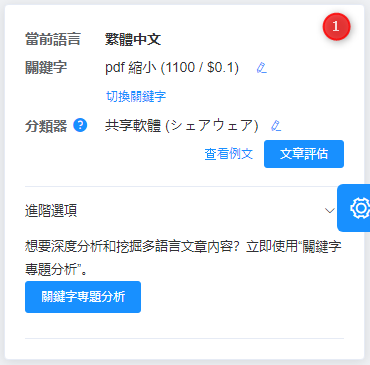
當前語言: 文章中使用的語言。
關鍵字: 後期分析中使用的關鍵字組。 點擊“切換關鍵字”,選擇其他關鍵詞,點擊“確認”,然後點擊“文章評估”,可以切換關鍵詞重新分析,在下方會顯示不同關鍵詞的分析結果。

分類器: 創建文章時使用的分類器。
查看例文: 檢查關鍵字分析報告,您可以將示例文本添加到文章中。
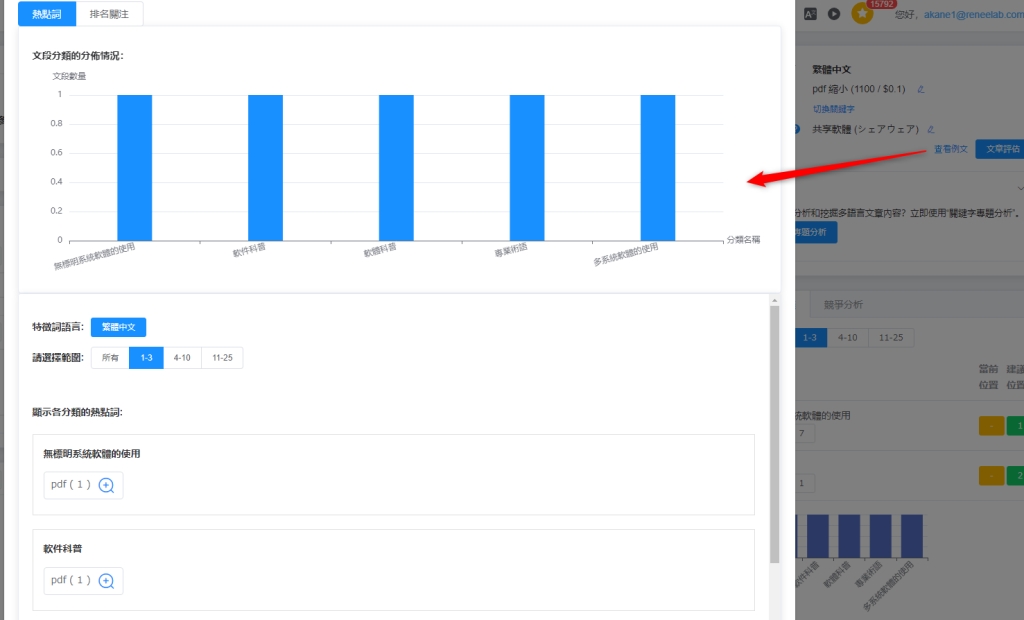
文章評估: 檢查內容的唯一性。 該文章將在創建後自動評估。 如果文章修改較多,您可以再次點擊“評估文章”對文章進行評估。 關鍵字切換後,您還需要點擊“評估文章”。
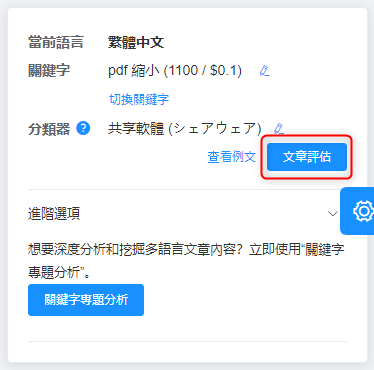
文章評估后,系統提示需要重寫該段落時, 點擊“重寫”即可重寫該文段。
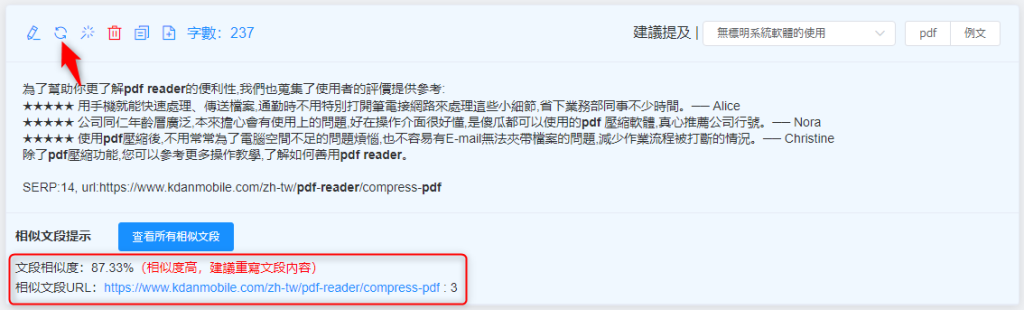
關鍵詞專題分析: 點擊“進階選項”,您將看到“關鍵詞專題分析”按鈕。 關鍵詞主題分析可以同時分析多個關鍵詞或多種語言的關鍵詞。 它可以提供更全面的關鍵詞分析,生成的文章可以更加多元化和具有獨創性,從而獲得更高的搜索引擎排名。
該功能適用於長文章的創建和優化,對於提高文章排名有重要作用。
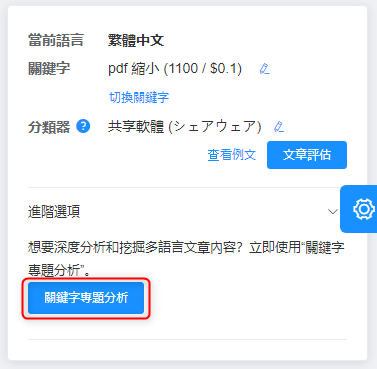
點擊進入頁面,可以選擇同一種語言的多個關鍵詞,也可以選擇多種語言的不同關鍵詞(每種語言只能選擇一個關鍵詞)。 選擇完畢後,點擊“開始”,下方將顯示分析結果。
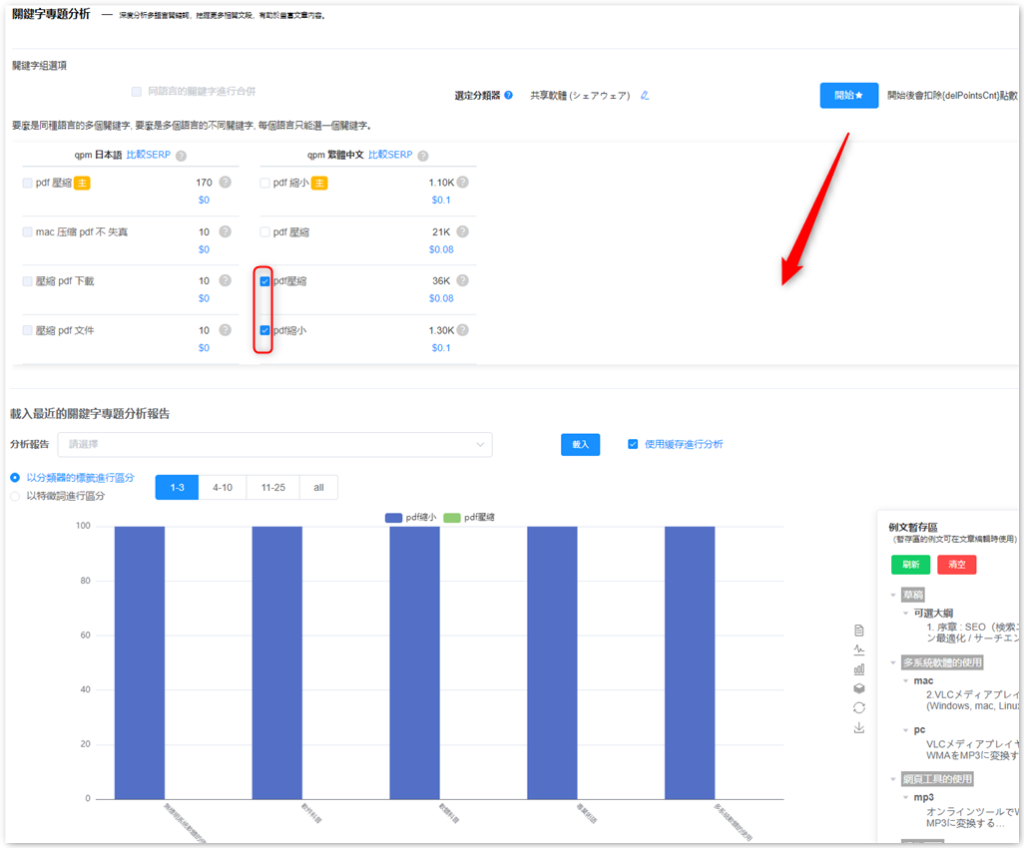
系統會保存以前的報告, 當再次查詢同一個詞時,可以在“分析報告”中選擇版本,點擊“載入”,這樣就可以快速顯示之前的分析報告。
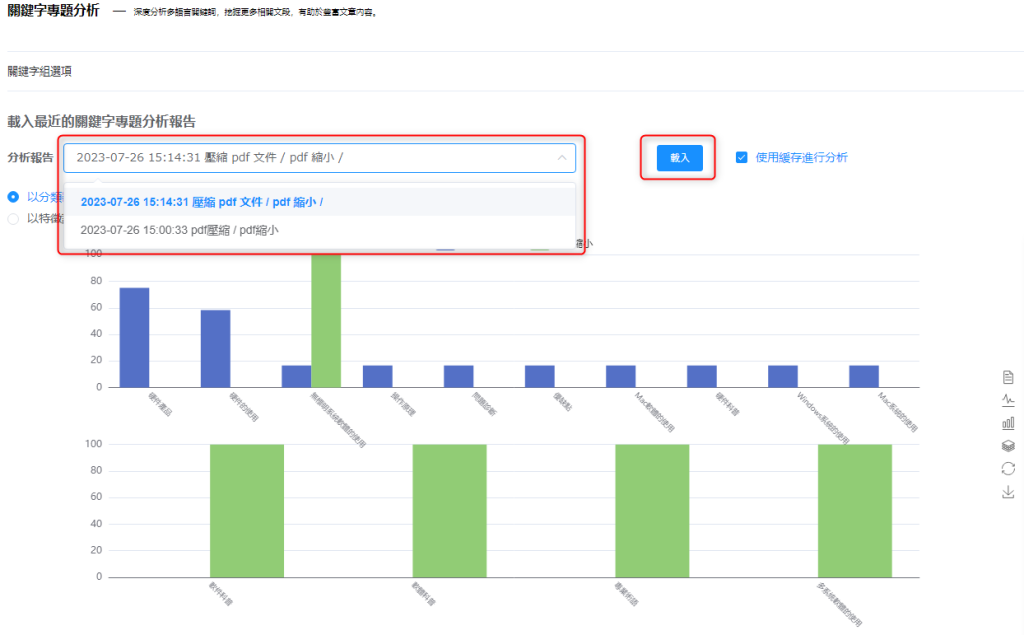
分析報告可以通過分類器中的標籤來顯示。 橫軸顯示各種分類,每個條代表一個關鍵詞。 這樣,您就可以直觀地看到每個關鍵詞的文本分類情況。
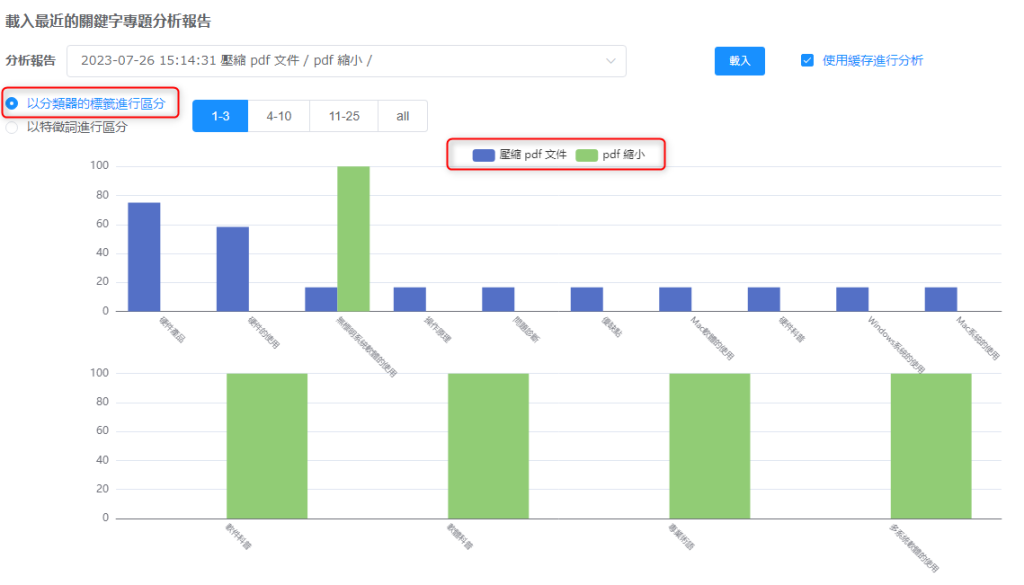
分析報告還可以通過特徵詞來展示。 橫軸顯示每個熱門詞。 您可以通過單擊特徵詞來查看相關示例文本。 您還可以將它們添加到示例臨時區域。 這樣,您就可以直觀地看到每個關鍵詞的特徵詞。
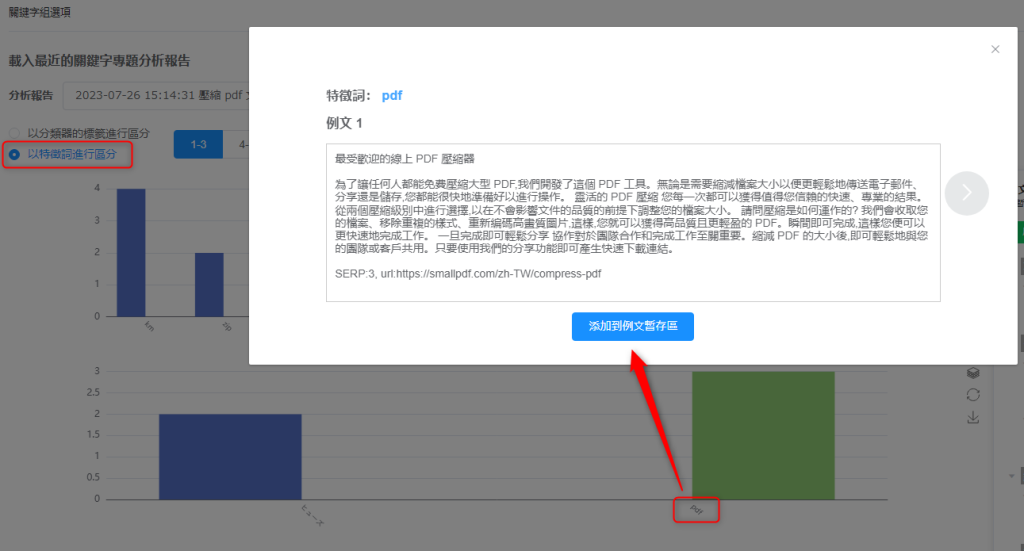
此外,您還可以選擇各種圖表來展示各個關鍵詞的對比分析信息。
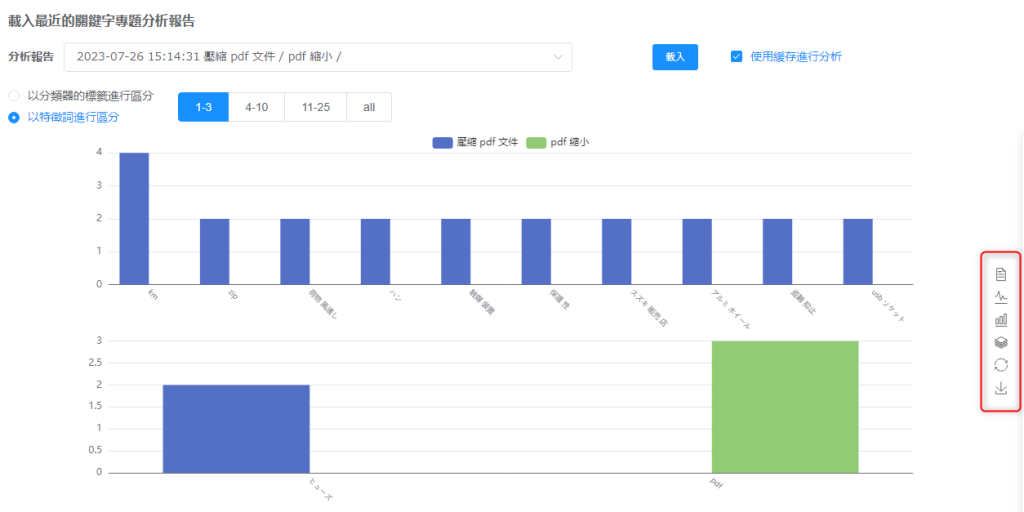
區域②
該區域主要用於查看分析結果,沒有操作按鈕。 方便查看不同排名文章使用的文本分類和特徵詞情況。
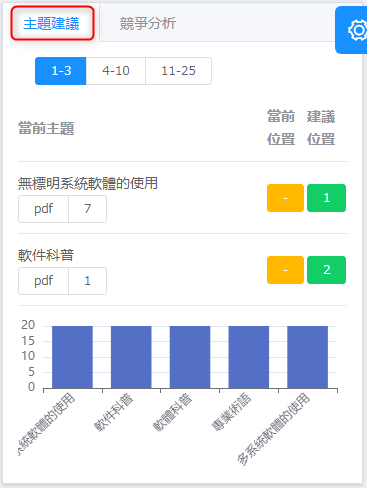
主題建議頁面說明:
- ① 對於該關鍵詞的文章排名,您可以選擇對應排名的文章,下方會顯示文章的分析。
- ② 文本類別的類別標籤。
- ③ 文本類別中的特色詞。
- ④ 前 50 名文章中包含該特色詞的文章數量。
- ⑤ 特色詞在該文本類別下的位置以及建議放置的位置。 如果不使用特色詞,則不會顯示任何數值。
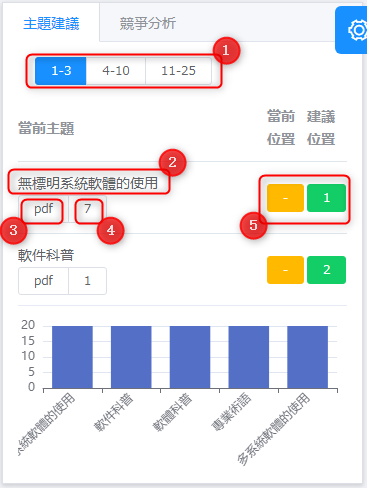
區域③
例文暫存區,顯示手動保存的特徵詞的例文。
提示:在方法一“添加新文章”的步驟2的關鍵詞分析報告中,或者在區域①的關鍵詞主題分析中可以手動保存例文。
- ① 段落的類別。
- ② 此類別下使用的特徵詞。
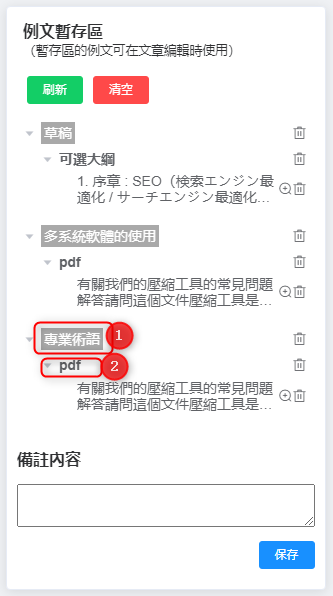
您可以選擇例文並將其添加到當前文章中。
提示:例文底部的 URL 為參考來源, 文章中引用此段時需要進行重寫。
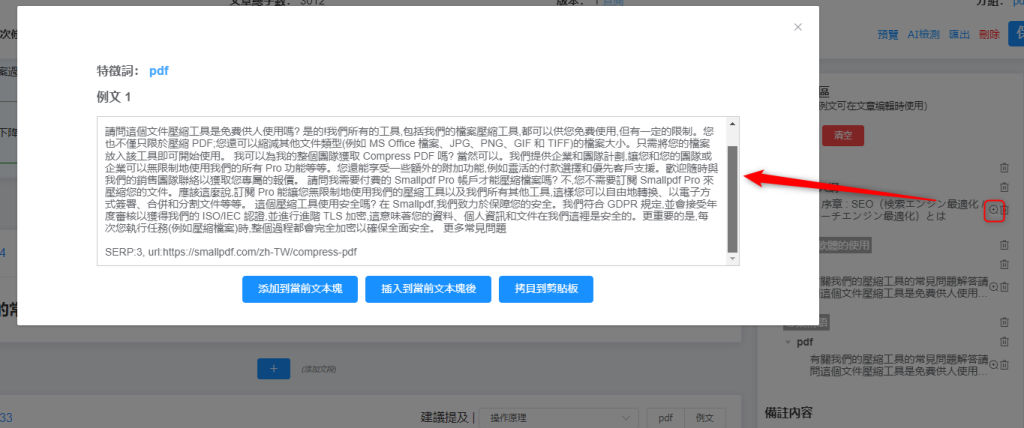
單擊“垃圾桶”按鈕或“清除”按鈕可清除臨時示例文本。還可以編輯備註。
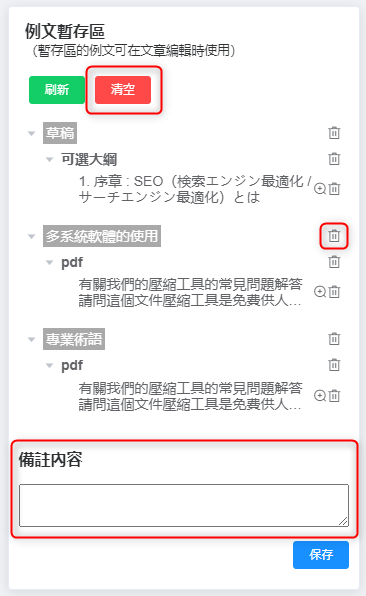
優化方法三:添加新段落
單擊段落底部的“+”以生成新段落。 可以創建一個空白段落,添加固定內容,使用現有段落或使用AI生成文段,然後單擊“確定”。
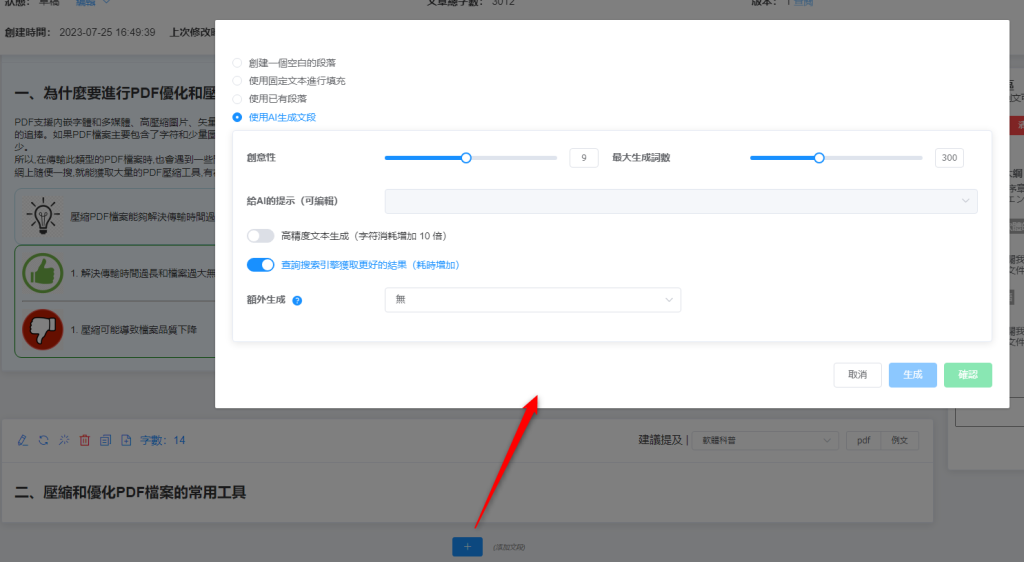
優化方法四:自動生成標題和摘要
文章優化完成後,點擊“使用Ai生成標題和摘要”,可以自動生成標題和摘要。 您可以點擊標題下拉列表從多個標題中進行選擇。 如果您不想修改標題,可以取消標題的勾選。 最後,點擊“確認”。